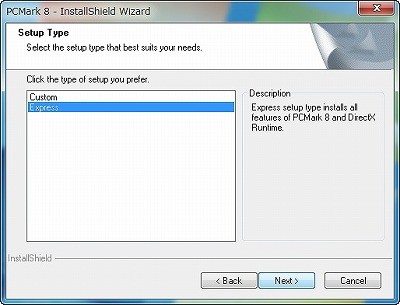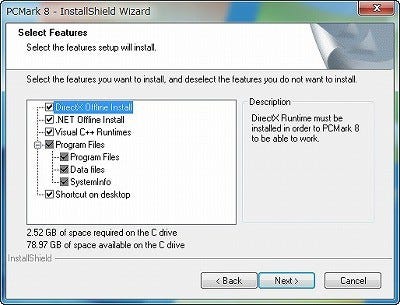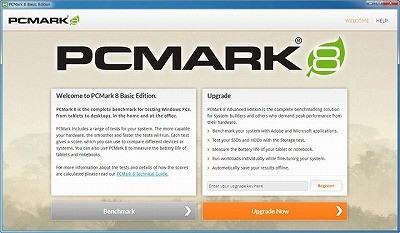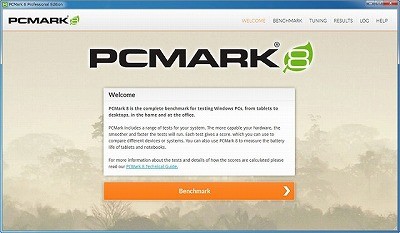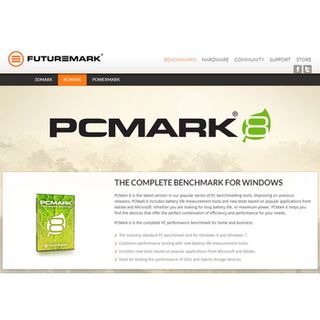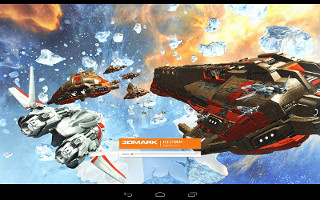今年5月20日、フィンランドのFuturemark CorporationはPCMark 8を発表した。もっともこの時はまだ発表だけで肝心のダウンロードが出来ないままであったが、5月31日にはハイエンド向けのProfessional Editionが公開された。実は5月20日の時点では第2四半期中に一般向けリリースの予定となっていたが、今もって一般公開はなされていない。その代わりといっては何だが、6月25日には同社社長のOliver Baltuch氏からのリリースが出ており、同社は現在PCMark 8のAndroid/iOS/Windows RT版を開発中であることが明らかにされている。もっとも氏のリリースを読む限り開発はまだ始まったばかりの様で、なのでこのMobile版の完成はまだ当分先になりそうではあるが。
そんなわけで一般向けのBasic Edition(無料)及びやや高機能なAdvanced Edition($49.95)はまだリリースされておらず(製品ページでは未だに"Coming Soon"のまま)、一般のユーザーにはちょっと試すことが出来ないPCMark 8であるが、プレス関係者向けにはProfessional Editionのキーが配布されており、これを利用してベンチマークの取り方や「何をやっているか」などを御紹介したいと思う。
インストールの手順
さて、まずはInstallである。未だにBasic Edition/Advanced Editionはそんなわけで入手不能だが、インストーラそのものは製品ページから入手できるようになると思われる。で、一応入手していることを前提に以下説明したい。
PCMark 8が稼動するための条件は以下の通りだ。
| 最小環境 | 推奨環境 | |
|---|---|---|
| OS | Windows 7 | Windows 7 または Windows 8 |
| CPU | デュアルコア | デュアルコア |
| メモリ | 2GB以上 | 2GB以上 |
| グラフィック | DirectX 9.0c互換 | DirectX 11互換 |
| ディスプレイ | 1366×768pixel以上 | 1920×1080pixel以上 |
| ストレージ | 30GB以上の空き領域 | 30GB以上の空き領域 |
後で説明するが、PCMark 8も幾つかのTest Suiteがあり、このうちCreative TestではDirectX 11の全機能をサポートしていることが必要となる。また環境には明示されていないが、いくつかのテストはOpenCL 1.1/1.2をサポートしているため、これを利用できる環境が好ましい。好ましい、というよりもOpen CLの評価に使えるベンチマークがまた一つ登場した、と判断すべきであろう。Installそのものは簡単で、CustomかExpressかを問われるが(Photo01)、どちらを選んでも大差は無い(Photo02)。
インストール後には再起動を要求される。再起動後に立ち上げるとこんな画面が登場する(Photo03)。この状態では、upgrade keyの入力か、FutureMarkのUpgradeページに飛ぶ事しか出来ない。そこでupgrade keyを入力すると、Benchmarkを実行できるようになる(Photo04)。
次ページ:テスト構成の概要